@visactor/wx-vchart v1.13.7
@visactor/wx-vchart
@visactor/wx-vchart 是 VChart 为微信小程序封装的图表组件库,用于支持微信小程序上的图表渲染。支持通过 npm 方式引入。
该组件库只是做了环境的封装,配置项以及 API 同 VChart 完全一致,对应的文档详见 VChart。
环境要求
API
@visactor/wx-vchart 图表组件使用示例如下:
<chart
canvas-id="chart"
spec="{{ spec }}"
styles="{{ styles }}"
events="{{ events }}"
bind:chartinit="onChartInit"
bind:chartready="onChartReady"
/>canvas-id为图表 id,与 dom 的 id 一致,请确保 id 不重复。spec是 VChart 的核心概念,跨端组件的 spec 与 PC 端保持一致。图表配置例子可以参见 VChart 图表示例 。对于不熟悉 VChart 的用户,可以参见 快速开始 VChart 教程。styles为图表容器样式,可以用于控制图表宽高等样式。events是一个对象数组,用于注册一系列事件,其定义如下,具体的事件名称、事件筛选配置以及回调函数的参数详见 VChart 事件 API
interface IEvent {
/**
* 事件的名称
*/
type: string;
/**
* 事件 API 中的事件筛选配置
*/
query?: object;
handler: (event) => void;
}bind:chartinit是一个回调函数,在图表初始化完成后调用。bind:chartready是一个回调函数,在图表完成渲染后调用。
如何使用
除了阅读下面的使用说明,也可以直接移步 wx-vchart-example。
前提
在使用 VChart 微信小程序组件库前,请确保你已经了解过微信开放平台的相关文档介绍。
Step1: 开启 npm 能力
开启编辑器 > 工具 > 构建 npm,具体操作可阅读开启 npm 能力。
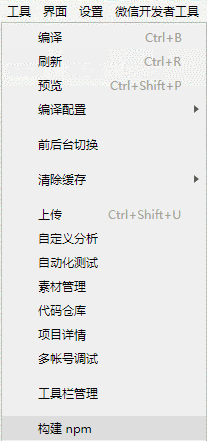
务必注意:npm 包的 package.json 文件需要在 project.config.json 所定义的 miniprogramRoot 内。
Step2: 安装 @visactor/wx-vchart
$ npm install @visactor/wx-vchartStep3: 创建 demo 页面
请使用微信开发者工具创建页面模板
Step4: 引用组件
在 index.json 中配置如下内容即可,使用 chart 自定义组件。
{
"usingComponents": {
"chart": "@visactor/wx-vchart/index"
}
}Step5: 创建图表
- 在
index.ttml准备如下的 xml 结构:
<chart
canvas-id="chart"
spec="{{ spec }}"
styles="{{ styles }}"
events="{{ events }}"
bind:chartinit="onChartInit"
bind:chartready="onChartReady"
/>- 在
index.js中准备图表的所需的配置
Page({
data: {
canvasId: 'chartId', // canvasId 图表唯一Id
events: [], // events 自定义事件
styles: `
height: 50vh;
width: 100%
`, // 样式字符
// 图表配置项
spec: {
type: 'pie',
data: [
{
id: 'data1',
values: [
{ value: 335, name: '直接访问' },
{ value: 310, name: '邮件营销' },
{ value: 274, name: '联盟广告' },
{ value: 123, name: '搜索引擎' },
{ value: 215, name: '视频广告' }
]
}
],
outerRadius: 0.6,
categoryField: 'name',
valueField: 'value'
}
},
onLoad: function (options) {}
});注意事项
- 微信小程序现阶段由于序列化问题,还不支持在 setData 以及 triggerEvent 中传递复杂对象及函数,只支持可序列号的数据。因此
events功能,chartinit回调参数,chartready回调参数暂不可用
针对一些需要使用到 chart 实例的功能,目前可以通过 selectComponent ,在给组件 <chart id="chart1"> 标明 id 属性后,通过 selectComponent 拿到图表实例,如下所示:
onChartReady() {
console.log('chart 实例渲染完成');
this.selectComponent("#chart1", res => {
const chartInstance = res && res.chart; // 获取 chart 实例
console.log('获取 VChart 实例', chartInstance);
});
},问题反馈
如果在使用过程中发现问题,欢迎在 GitHub issues 中向我们反馈,非常感谢!
如何开发
使用微信开发者工具,选择【小程序】导入本项目即可。
8 months ago
8 months ago
8 months ago
8 months ago
8 months ago
9 months ago
9 months ago
9 months ago
10 months ago
9 months ago
9 months ago
9 months ago
9 months ago
9 months ago
9 months ago
9 months ago
9 months ago
10 months ago
10 months ago
10 months ago
10 months ago
10 months ago
10 months ago
10 months ago
10 months ago
10 months ago
10 months ago
10 months ago
10 months ago
10 months ago
10 months ago
10 months ago
10 months ago
11 months ago
10 months ago
10 months ago
11 months ago
10 months ago
10 months ago
10 months ago
11 months ago
11 months ago
11 months ago
11 months ago
11 months ago
11 months ago
11 months ago
11 months ago
11 months ago
11 months ago
11 months ago
11 months ago
11 months ago
11 months ago
11 months ago
11 months ago
11 months ago
11 months ago
11 months ago
11 months ago
11 months ago
12 months ago
12 months ago
12 months ago
12 months ago
12 months ago
12 months ago
12 months ago
12 months ago
1 year ago
1 year ago
1 year ago
1 year ago
1 year ago
1 year ago
1 year ago
1 year ago
1 year ago
1 year ago
1 year ago
1 year ago
1 year ago
1 year ago
1 year ago
1 year ago
1 year ago
1 year ago
1 year ago
1 year ago
1 year ago
1 year ago
1 year ago
1 year ago
1 year ago
1 year ago
1 year ago
1 year ago
1 year ago
1 year ago
1 year ago
1 year ago
1 year ago
1 year ago
1 year ago
1 year ago
1 year ago
1 year ago
1 year ago
1 year ago
1 year ago
1 year ago
1 year ago
1 year ago
1 year ago
1 year ago
1 year ago
1 year ago
1 year ago
1 year ago
1 year ago
1 year ago
1 year ago
1 year ago
1 year ago
1 year ago
1 year ago
1 year ago
1 year ago
1 year ago
1 year ago
1 year ago
1 year ago
1 year ago
1 year ago
1 year ago
1 year ago
1 year ago
1 year ago
1 year ago
1 year ago
1 year ago
1 year ago
1 year ago
1 year ago
1 year ago
1 year ago
1 year ago
1 year ago
1 year ago
1 year ago
1 year ago
1 year ago
1 year ago
1 year ago
1 year ago
1 year ago
1 year ago
1 year ago
1 year ago
1 year ago
1 year ago
1 year ago
1 year ago
1 year ago
1 year ago
1 year ago
1 year ago
1 year ago
1 year ago
1 year ago
1 year ago
1 year ago
2 years ago
2 years ago
2 years ago
2 years ago
2 years ago
2 years ago
2 years ago
2 years ago
2 years ago
2 years ago
2 years ago
2 years ago
2 years ago
2 years ago
2 years ago
2 years ago
2 years ago
2 years ago
2 years ago
2 years ago
2 years ago
2 years ago
2 years ago
2 years ago
2 years ago
2 years ago
2 years ago
2 years ago
2 years ago
2 years ago
2 years ago
2 years ago
2 years ago
2 years ago
2 years ago
2 years ago
2 years ago
2 years ago
2 years ago
2 years ago
2 years ago
2 years ago
2 years ago
2 years ago
2 years ago
2 years ago
2 years ago
2 years ago
2 years ago
2 years ago
2 years ago
2 years ago
2 years ago
2 years ago
2 years ago
2 years ago
2 years ago
2 years ago
2 years ago
2 years ago
2 years ago
2 years ago
2 years ago
2 years ago
2 years ago
2 years ago
2 years ago
2 years ago
2 years ago
2 years ago
2 years ago
2 years ago
2 years ago
2 years ago
2 years ago
2 years ago
2 years ago
2 years ago
2 years ago
2 years ago
2 years ago
2 years ago
2 years ago
2 years ago
2 years ago
2 years ago
2 years ago
2 years ago
2 years ago
2 years ago
2 years ago
2 years ago
2 years ago
2 years ago
2 years ago
2 years ago
2 years ago
2 years ago
2 years ago
2 years ago
2 years ago
2 years ago
2 years ago
2 years ago
2 years ago
2 years ago
2 years ago
2 years ago
2 years ago
2 years ago
2 years ago
2 years ago
2 years ago
2 years ago
2 years ago
2 years ago
2 years ago
2 years ago
2 years ago
2 years ago
2 years ago
2 years ago
2 years ago
2 years ago
2 years ago
2 years ago
2 years ago
2 years ago
2 years ago
2 years ago
2 years ago
2 years ago
2 years ago
2 years ago
2 years ago
2 years ago
2 years ago
2 years ago
2 years ago
2 years ago
2 years ago
2 years ago
2 years ago
2 years ago
2 years ago
2 years ago
2 years ago
2 years ago
2 years ago